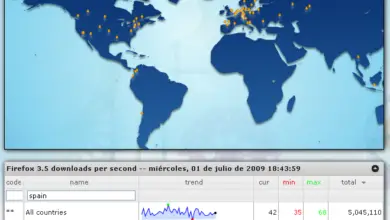Vérifiez quels fichiers occupent le plus d’espace sur votre disque dur avec ces applications gratuites

Dans les prochaines lignes, nous allons vous montrer une série de programmes gratuits qui seront très utiles pour contrôler l’utilisation du disque dur sur les ordinateurs Windows , le tout en fonction du format de fichier.
En fait, nous parlons de programmes chargés d’ analyser l’espace libre sur les disques durs pour savoir quel format de fichier ils prennent le plus et combien d’ espace ils dépensent individuellement. Cela nous aidera à savoir avec plus de précision, dans quoi nous dépensons les gigaoctets de nos disques durs et ce que nous pouvons éliminer pour libérer de l’espace sur eux.
Dans le même temps, il convient de noter que tous les programmes présentés ici sont très faciles à utiliser et aussi, pour en tirer le meilleur parti, nous n’avons pas besoin de dépenser un seul euro . Nous allons donc passer en revue plusieurs applications de ce type afin que vous puissiez choisir celle qui vous intéresse le plus dans chaque cas.

TreeSize
Nous allons commencer par une proposition qui, comme son nom nous donne un aperçu, nous montre le contenu de nos disques durs dans une arborescence et où nous pouvons également voir en un coup d’œil, la taille de tous les dossiers que nous avons. Cela nous aidera lors de la gestion du contenu et de savoir où nous gaspillons de l’espace disque.
C’est un outil qui nous accompagne depuis de nombreuses années et qui s’est amélioré au fil du temps afin que nous puissions interpréter l’utilisation des différentes unités que nous avons installées dans nos équipements .
WinDirStat
Ce programme a un mode de fonctionnement similaire à l’ Explorateur de fichiers qui est intégré à Windows et auquel nous sommes tellement habitués depuis longtemps, à la différence qu’une section séparée est réservée dans son interface pour montrer l’utilisation du disque pour chaque extension de fichier . Dans le même temps, nous pouvons ajuster la taille de cette section supplémentaire afin de pouvoir vérifier les types de fichiers qui occupent plus ou moins d’espace dans un lecteur ou un dossier spécifique, en séparant chaque extension par une couleur différente afin que tout soit plus facile à interpréter .
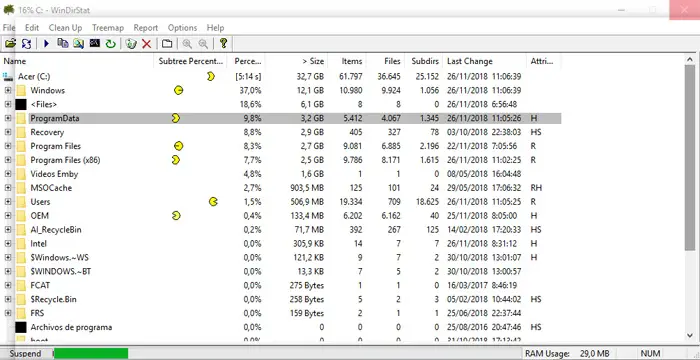
D’autre part, une carte à code couleur est créée en fonction de l’utilisation du disque pour chaque extension de fichier, quelque chose qui se trouve au bas de l’ interface principale du programme.
Connaissance du disque
Dans ce cas, nous allons parler de Disk Savvy , une autre option intéressante pour voir l’utilisation du disque par extension de fichier, un outil qui se caractérise par la rapidité avec laquelle il traite les informations du disque et nous montre les résultats qui nous intéressent. Il est divisé en plusieurs sections différentes montrant le lecteur ou le dossier sélectionné, les répertoires traités , les fichiers , le temps de traitement, etc. Tout cela nous aidera à connaître exactement la quantité d’espace disque que chacun des formats que nous avons stockés a utilisé.
En même temps, nous avons la possibilité de classer les fichiers par taille , date de création, heure du dernier accès, etc.
Explorateur de taille de dossier
Et nous allons continuer avec Folder Size Explorer, une excellente alternative pour les tâches qui nous concernent dans ce cas lors de la vérification de l’utilisation de l’espace disque catalogué par format de fichier . Dire qu’en même temps, le programme peut être utilisé comme un substitut à l’Explorateur Windows, car il met à notre disposition toutes les fonctions nécessaires pour gérer les lecteurs, les dossiers et les fichiers.
Mais bien sûr, en nous concentrant sur ce qui nous intéresse dans ces lignes, nous pouvons l’utiliser pour savoir ce que nos fichiers occupent par extension , qui est en fait sa fonctionnalité principale. Pour tout cela, le programme gratuit nous propose une section que nous pouvons ouvrir quand nous le voulons et elle sera visible dans la section droite de l’ interface , où nous verrons une liste de toutes les extensions disponibles dans le dossier ou le disque dur sélectionné. Ainsi, avec chacun de ces formats de fichiers , la taille totale occupée dans chaque cas est indiquée indépendamment.